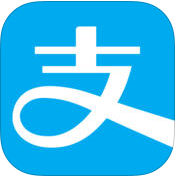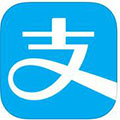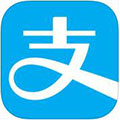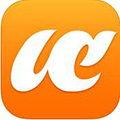App Store取消支付宝绑定教程
作者:本站整理 时间:2016-11-03
近日,在拼过更新iOS10系统之后,iPhone手机也可在AppStore使用支付宝支付功能了,不过很多人发现一旦AppStore绑定支付宝后,无论是充钱还是付钱手机都不会提示你输入密码之类的验证方式直接就扣了钱,这可急死小伙伴了,想要解绑支付宝却又不知道怎么操作。今天优优小编就为大家带来App Store取消支付宝绑定教程,一起来看看吧。
一、打开苹果手机设备,在系统桌面依次点击点击进入到『设置』---『iTunes Store与App Store』,如下图所示。
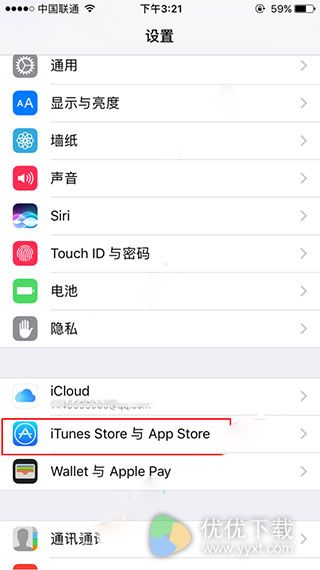
二、然后在其出现的页面下方点击进入到自己的苹果ID选项,随后在弹出来的框架种选择『查看Apple ID』,如图所示。
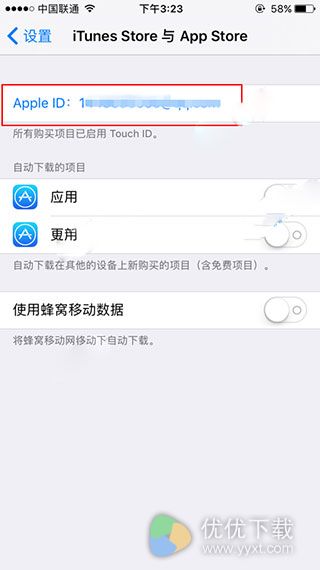
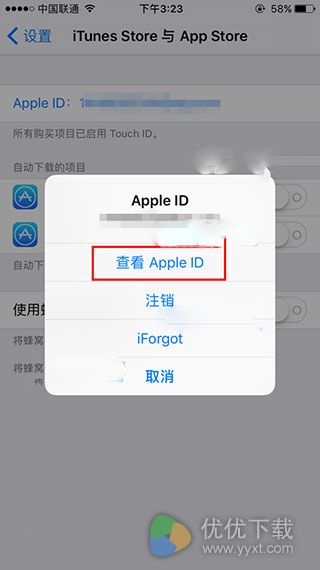
三、接下来需要输入解锁密码或指纹解锁,如图所示。
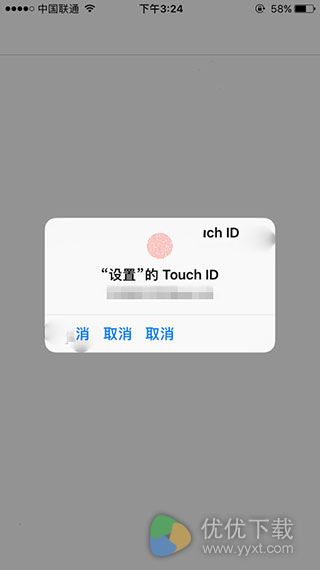
四;再接下来进入到账户设置页面,随后在其下方找到并点击『付款信息』,如图所示。
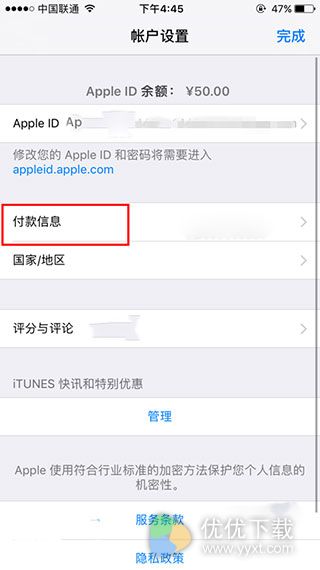
五、最后再付款方式下方选择『无』,随后再点击一下『完成』即可,如图所示。
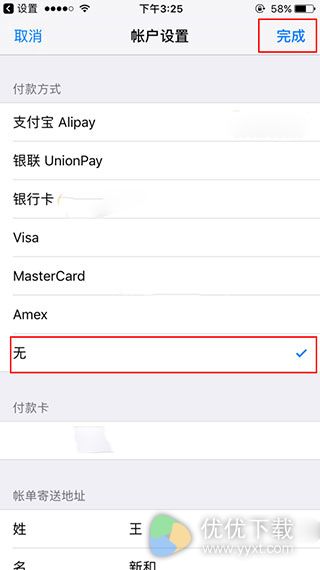
好了,苹果App Store解除绑定支付宝到此就完成了,操作上非常简单,只是不太熟悉App Store付款方式的朋友,不是很容易找到解绑选项入口。以上便是优优小编为大家带来的App Store取消支付宝绑定教程,大家学会了没?更多苹果软件下载,尽在优优下载站!